F-SECURE MOBILE ANTI-VIRUS FOR SERIES 60 Manuel utilisateur
PDF
Скачать
Документ
F-Secure Mobile Anti-Virus pour Série 60 Guide de l’utilisateur F-Secure et le symbole du triangle sont des marques déposées de F-Secure Corporation, et les noms des produits F-Secure ainsi que les symboles et logos sont des marques déposées ou des marques de commerce de F-Secure Corporation. Tous les noms de produits mentionnés dans le présent document sont des marques commerciales ou des marques déposées de leurs sociétés respectives. F-Secure Corporation dénie tout intérêt propriétaire vis-à-vis des marques et noms de sociétés tierces. F-Secure Corporation ne pourra être tenue pour responsable des erreurs ou omissions afférentes à cette documentation, quand bien même cette société s’efforce de vérifier l’exactitude des informations contenues dans ses publications. F-Secure Corporation se réserve le droit de modifier sans préavis les informations contenues dans ce document. Sauf mention contraire, les sociétés, noms et données utilisés dans les exemples sont fictifs. Aucune partie de ce document ne peut être reproduite ou transmise à quelque fin ou par quelque moyen que ce soit, électronique ou mécanique, sans l’autorisation expresse et écrite de F-Secure Corporation. Ce produit peut être couvert par un ou plusieurs brevets F-Secure, dont les suivants : GB2353372 GB2374260 GB2366691 GB2366692 GB2366693 GB2367933 GB2368233 Copyright © 2004 F-Secure Corporation. Tous droits réservés. 12000066-4I22 Table des matières A propos de ce guide 7 Organisation du guide ................................................................................................ 8 Conventions utilisées dans les guides F-Secure ....................................................... 9 Symboles ................................................................................................................ 9 Chapitre 1 1.1 1.2 3.3 Installation 15 Configuration requise....................................................................................... 16 Installation de F-Secure Mobile Anti-Virus....................................................... 16 Transfert de l'abonnement vers un nouvel appareil......................................... 17 Désinstallation F-Secure Mobile Anti-Virus ..................................................... 19 Chapitre 3 3.1 3.2 11 F-Secure Mobile Anti-Virus.............................................................................. 12 Caractéristiques principales............................................................................. 12 Chapitre 2 2.1 2.2 2.3 2.4 Introduction Interface utilisateur 21 Présentation..................................................................................................... 22 Vues principales .............................................................................................. 22 3.2.1 Vue Principal....................................................................................... 22 3.2.2 Vue État .............................................................................................. 24 3.2.3 Vue Journal......................................................................................... 25 3.2.4 Vue Infections ..................................................................................... 27 Vues de paramètres ........................................................................................ 28 iii 3.4 3.5 3.3.1 Vue des paramètres d'analyse ........................................................... 28 3.3.2 Vue des paramètres de mise à jour .................................................... 29 3.3.3 Vue des paramètres d'exclusion......................................................... 30 À propos d’Antivirus......................................................................................... 31 Infos sur l’abonnement .................................................................................... 31 Chapitre 4 4.1 4.2 4.3 Analyse 53 Traitement des fichiers infectés 61 Présentation..................................................................................................... 62 Affichage des détails sur les fichiers infectés .................................................. 62 Traitement des fichiers infectés ....................................................................... 64 Affichage des résultats du nettoyage............................................................... 65 Chapitre 8 8.1 8.2 45 Présentation..................................................................................................... 54 Modes d’analyse.............................................................................................. 54 Exécution d'une analyse manuelle .................................................................. 55 Affichage des résultats d'analyse .................................................................... 56 Chapitre 7 7.1 7.2 7.3 7.4 Configuration Présentation..................................................................................................... 46 Paramètres d’analyse ...................................................................................... 46 Paramètres de mise à jour............................................................................... 48 Paramètres d'exclusion.................................................................................... 50 Chapitre 6 6.1 6.2 6.3 6.4 33 Démarrage de F-Secure Mobile Anti-Virus ...................................................... 34 4.1.1 Activation de F-Secure Mobile Anti-Virus (premier démarrage) ......... 35 4.1.2 Démarrage de F-Secure Mobile Anti-Virus (démarrage normal) ........ 40 Fermeture de F-Secure Mobile Anti-Virus ....................................................... 43 Comment masquer l'interface utilisateur.......................................................... 44 Chapitre 5 5.1 5.2 5.3 5.4 Démarrage et fermeture Mise à jour de 69 Présentation..................................................................................................... 70 Affichage des informations de mise à jour....................................................... 70 iv 8.3 Mise à jour de F-Secure Mobile Anti-Virus ...................................................... 72 8.3.1 Mise à jour de la base de données des définitions des virus ............. 72 8.3.2 Mise à niveau de l’application ............................................................. 73 Chapitre 9 9.1 9.2 9.3 9.4 9.5 9.6 9.7 9.8 9.9 Support technique 83 Présentation..................................................................................................... 84 Web Club ......................................................................................................... 84 Descriptions de virus sur le Web ..................................................................... 84 Support technique par courrier électronique.................................................... 84 Appendix A A.1 A.2 A.3 75 Aucun point d’accès Internet n’est défini ......................................................... 76 Numéro d’abonnement non valide................................................................... 76 Connexion au serveur de mise à jour impossible/Échec de la mise à jour...... 76 Le service de mise à jour ne peut pas authentifier votre appareil ................... 77 L’abonnement au service a expiré ou va expirer ............................................. 77 Base de définitions de virus endommagée ou absente et protection contre les virus non actualisée78 Fichiers de thème sur la carte mémoire .......................................................... 79 Messages multiples lors de la souscription à l’abonnement ............................ 80 Trafic de données généré par les mises à jour automatiques ......................... 81 Chapitre 10 10.1 10.2 10.3 10.4 Dépannage Prolongation de l’abonnement 87 Présentation.................................................................................................... 88 Achat par SMS................................................................................................. 89 Achat à partir d’un navigateur Web sur PC ..................................................... 90 A propos de F-Secure Corporation 91 F-Secure Corporation............................................................................................... 92 La gamme de produits F-Secure.............................................................................. 94 v vi A PROPOS DE CE GUIDE Organisation du guide ................................................................. 8 Conventions utilisées dans les guides F-Secure......................... 9 7 8 Organisation du guide Le Guide de l’utilisateur de F-SecureMobile Anti-Virus pour Série 60 contient les chapitres suivants : Chapitre 1. Introduction. Fournit des informations générales concernant F-SecureMobile Anti-Virus. Chapitre 2. Installation. Donne des instructions sur l’installation et la configuration de F-SecureMobile Anti-Virus. Chapitre 3. Interface utilisateur. Décrit l’interface utilisateur de F-SecureMobile Anti-Virus. Chapitre 4. Démarrage et fermeture. Explique comment lancer et fermer F-SecureMobile Anti-Virus. Chapitre 5. Configuration. Donne des instructions sur la configuration des paramètres d'analyse, de mise à jour et d’exclusion de fichiers. Chapitre 6. Analyse. Explique comment analyser les fichiers pour détecter les virus. Chapitre 7. Traitement des fichiers infectés. Explique comment afficher des informations détaillées sur les fichiers infectés et comment traiter ces fichiers. Chapitre 8. Mise à jour de. Explique comment maintenir F-SecureMobile Anti-Virus à jour. Chapitre 9. Dépannage. Donne des solutions aux problèmes les plus courants. Chapitre 10. Support technique. Fournit des informations de contact permettant d’obtenir de l’aide. Annexe A. Prolongation de l’abonnement. Donne des informations sur l’achat de F-SecureMobile Anti-Virus. A propos de F-Secure Corporation. Donne des informations générales sur la société et sur ses produits. A propos de ce guide Conventions utilisées dans les guides F-Secure Cette section décrit les symboles, polices et termes utilisés dans ce manuel. Symboles AVERTISSEMENT : Le symbole d’avertissement signale un risque de destruction irréversible des données. IMPORTANT : Le point d’exclamation signale des informations importantes à prendre en compte. REFERENCE : l’image d’un livre renvoie à un autre document contenant des informations sur le même sujet. REMARQUE : une remarque donne des informations complémentaires à prendre en compte. l CONSEIL : un conseil donne des informations qui vous permettront de réaliser une tâche avec plus de facilité ou de rapidité. ⇒ Une flèche signale une procédure composée d’une seule étape. Polices La police Arial Gras (bleu) est utilisée pour les noms et les options de menus, les boutons et autres éléments des boîtes de dialogue. La police Arial Italique (bleu) est utilisée pour les références aux autres chapitres de ce manuel ainsi que les titres de livres ou d’autres manuels. La police Arial Italique (noir) est utilisée pour les noms de fichiers et de dossiers, les titres des figures et des tableaux et les noms des arborescences. 9 10 La police Courier New est utilisée pour les messages qui s’affichent sur l’écran de l’ordinateur et pour les informations à saisir. Les PETITES MAJUSCULES (NOIR) sont utilisées pour les touches du clavier ou combinaisons de touches. La police Arial Souligné (bleu) est utilisée pour les liens sur l’interface utilisateur. La police Times New Roman Normal est utilisée pour les noms de fenêtres et de boîtes de dialogue. Document PDF Ce manuel est fourni au format PDF (Portable Document Format). Il peut être visualisé en ligne ou imprimé avec Adobe® Acrobat® Reader. Si vous imprimez le manuel, imprimez-le en entier, y compris les mentions de copyright et de disclaimer. Pour plus d’informations Rendez-vous sur le site de F-Secure à l’adresse suivante : http:// www.f-secure.com . Vous y trouverez notre documentation, des formations, des fichiers à télécharger et des informations de contact pour les services et le support technique. Nous nous efforçons constamment d’améliorer notre documentation et vos commentaires sont les bienvenus. Pour toute question, commentaire ou suggestion concernant ce document ou tout autre document F-Secure, veuillez nous contacter à l’adresse suivante : documentation@f-secure.com. 1 INTRODUCTION F-Secure Mobile Anti-Virus......................................................... 12 Caractéristiques principales ....................................................... 12 11 12 1.1 F-Secure Mobile Anti-Virus F-Secure Mobile Anti-Virus se compose de la plateforme F-Secure Mobile Services et du client F-Secure Mobile Anti-Virus. La plateforme F-SecureMobile Services assure la gestion et la sécurisation des accès des utilisateurs. Elle est utilisée par différents services. Le client F-Secure Mobile Anti-Virus est un logiciel qui protège les données enregistrées dans votre appareil série 60 contre les programmes malveillants. Ce manuel présente les principales fonctions du Client F-Secure Mobile Anti-Virus pour Série 60 et en décrit l'utilisation. Dans ce manuel, le client F-Secure Mobile Anti-Virus pour les appareils série 60 est appelé F-Secure Mobile Anti-Virus. La conception de F-Secure Mobile Anti-Virus lui confère une transparence optimale. Il analyse automatiquement tous les fichiers dès leur ouverture. Lorsque F-Secure Mobile Anti-Virus détecte un fichier infecté, il le place immédiatement en quarantaine pour protéger les autres données de l'appareil. L'analyse automatique se fait en arrière-plan, de façon transparente. Pour que l'antivirus soit efficace, la base de données de définitions des virus doit toujours être à jour. Avec F-Secure Mobile Anti-Virus, vous pouvez télécharger automatiquement la dernière version de cette base de données depuis votre serveur de mise à jour. 1.2 Caractéristiques principales Cette section présente les principales caractéristiques de F-Secure Mobile Anti-Virus. Fonctionnement transparent Analyse complète L’application s'exécute en arrière-plan pendant que vous utilisez votre appareil. L'application analyse automatiquement tous les fichiers dès leur ouverture. Vous pouvez également effectuer manuellement une analyse de votre appareil lorsque vous le souhaitez ou définir une date et une heure pour une analyse planifiée. CHAPITRE 1 Introduction Mises à jour automatiques L’application télécharge automatiquement et régulièrement les mises à jour disponibles afin que la base de données de définitions de virus soit toujours actualisée. Cela permet de détecter et de supprimer tous les virus, y compris les plus récents. 13 14 2 INSTALLATION Configuration requise ................................................................. 16 Installation de F-Secure Mobile Anti-Virus ................................. 16 Transfert de l'abonnement vers un nouvel appareil.................... 17 Désinstallation F-Secure Mobile Anti-Virus ................................ 19 15 16 2.1 Configuration requise Pour utiliser F-Secure Mobile Anti-Virus, vous devez disposer d'un appareil avec la configuration suivante : Plateforme : Appareil Nokia Série 60 (Nokia 3660, Nokia 6600, Nokia 7650, Nokia 7610, Nokia 3650, N-Gage ou Nokia 6670) Mémoire disponible : 650KB. Si votre version de F-Secure Mobile Anti-Virus inclut la fonction d’achat par SMS, 300 Ko de mémoire supplémentaire sont nécessaires. 2.2 Installation de F-Secure Mobile Anti-Virus Avant de commencer l'installation, préparez votre appareil : › Si vous possédez déjà une version précédente de F-Secure Mobile Anti-Virus, vous devez la fermer. Il n'est pas nécessaire de désinstaller l’ancienne version, la nouvelle version la supprimera. Pour installer F-Secure Mobile Anti-Virus sur votre appareil : IMPORTANT : F-Secure Mobile Anti-Virus ne peut pas être installé sur une carte mémoire. 1. Ouvrez votre boîte de réception et recherchez le message contenant les données d'installation. Pour plus d'informations, voir le Guide de l'utilisateur fourni avec votre appareil. 2. Ouvrez le message et appuyez sur Oui pour confirmer l'installation de F-Secure Mobile Anti-Virus. Sur l'écran de licence, lisez le contrat et appuyez sur OK pour poursuivre. CHAPITRE 2 Installation Une fois l'installation terminée, il est conseillé d'attendre la réception du message d'activation avant de lancer l'application (ne s'applique pas aux versions d'évaluation). Si vous avez donné le numéro de votre portable à votre revendeur, vous devez recevoir le message d'activation sous forme de SMS. Si vous ne recevez pas ce message, saisissez le numéro d'abonnement au premier démarrage de F-Secure Mobile Anti-Virus. Si vous ne connaissez pas votre numéro d'abonnement, contactez votre fournisseur de services ou votre revendeur. 3. Une fois F-Secure Mobile Anti-Virus installé, vous devez mettre à jour la base de données de définitions de virus. Pour le faire immédiatement, appuyez sur Oui. Pour plus d’informations, reportez-vous à la section “Mise à jour de”, 69. La fonction de mise à jour automatique est activée par défaut. La connexion avec le serveur de mise à jour est établie deux fois par jour, à condition que le point d'accès Internet choisi soit actif. IMPORTANT : Si la base de données n'est pas à jour, F-Secure Mobile Anti-Virus ne peut pas détecter les virus les plus récents. 4. Après avoir installé F-Secure Mobile Anti-Virus, il est conseillé d'effectuer une analyse de votre appareil. Pour plus d’informations, reportez-vous à la section “Analyse”, 53. 2.3 Transfert de l'abonnement vers un nouvel appareil Avant de transférer votre abonnement aux services F-Secure Mobile Anti-Virus vers un autre appareil, préparez-le : › Si vous possédez déjà une version précédente de F-Secure Mobile Anti-Virus, vous devez la fermer. Il n'est pas nécessaire de désinstaller l’ancienne version, la nouvelle version la supprimera. 17 18 Pour transférer l'abonnement aux services Anti-Virus vers un autre appareil : IMPORTANT : F-Secure Mobile Anti-Virus ne peut pas être installé sur une carte mémoire. 1. Ouvrez votre boîte de réception et recherchez le message contenant les données d'installation. Pour plus d'informations, voir le Guide de l'utilisateur fourni avec votre appareil. 2. Ouvrez le message et appuyez sur Oui pour confirmer l'installation de F-Secure Mobile Anti-Virus. Sur l'écran de licence, lisez le contrat et appuyez sur OK pour poursuivre. 3. Attendez la fin de l'installation. Pendant le processus de démarrage, saisissez le numéro d'abonnement lorsque le système vous le demande. 4. Connectez-vous au serveur de mise à jour pour actualiser la base de données de définitions de virus. Pour ce faire, appuyez sur le bouton Oui dans le message qui s'affiche. 5. Si l'abonnement a bien été transféré, un message vous informe que l'abonnement a été transféré vers un nouvel appareil. Appuyez sur une touche quelconque pour fermer le message. F-Secure Mobile Anti-Virus commence à télécharger la mise à jour de la base de données de définitions de virus et, le cas échéant, la nouvelle version du logiciel. Si le serveur de mise à jour ne parvient pas à authentifier votre abonnement, un message d'erreur s'affiche. Cela peut se produire dans les cas suivants : › Les fichiers du dossier d'installation de F-Secure Mobile Anti-Virus sont altérés ou ont été modifiés. › Vous avez tenté d’effectuer plus de quatre transferts de l'abonnement aux services F-Secure Mobile Anti-Virus. CHAPITRE 2 Installation 2.4 Désinstallation F-Secure Mobile Anti-Virus IMPORTANT : Si vous devez désinstaller F-Secure Mobile Anti-Virus de votre appareil, vérifiez que celui-ci ne contient aucun fichier infecté ou en quarantaine. Pour désinstaller F-Secure Mobile Anti-Virus : 1. Ouvrez F-Secure Mobile Anti-Virus. 2. Naviguez jusqu'à la vue principale et sélectionnezOptions! !Désinstaller. 3. Appuyez sur Oui pour confirmer la désinstallation du programme. 19 20 3 INTERFACE UTILISATEUR Présentation ............................................................................... 22 Vues principales ......................................................................... 22 Vues de paramètres ................................................................... 28 À propos d’Antivirus.................................................................... 31 Infos sur l’abonnement ............................................................... 31 21 22 3.1 Présentation L'interface utilisateur principale de F-Secure Mobile Anti-Virus se compose de quatre vues principales et de trois vues de paramètres. S’y ajoutent les vues À propos d’Antivirus et Infos sur l'abonnement. Pour passer d'une vue principale à l'autre, utilisez la manette de jeu ou appuyez sur les touches de défilement Gauche et Droite. Les trois vues de paramètres sont accessibles depuis les quatre vues principales, et les deux vues supplémentaires depuis la vue Principal. Dans la barre de navigation, de petites flèches indiquent si d’autres vues, dossiers ou fichiers sont accessibles. 3.2 Vues principales Les quatre vues principales de F-Secure Mobile Anti-Virus sont les suivantes : › › › › 3.2.1 Vue Principal Vue État Vue Journal Vue Infections (disponible uniquement si un fichier infecté est détecté sur l'appareil) Vue Principal La vue Principal affiche les éléments suivants : › › › › Mode d'analyse en cours État de la mise à jour État de l'abonnement État des infections CHAPITRE 3 Interface utilisateur Le menu Options de la vue Principal comporte les commandes suivantes : › Tout analyser : analyse tous les fichiers présents sur l'appareil et la carte mémoire installée pour détecter les virus éventuels. › M.à.j. Antivirus : permet de télécharger la dernière mise à jour. Cette option est disponible uniquement si l'application a été activée. › Activer Antivirus : active l’application (premier démarrage). Cette option n'est disponible que si l'application n’a pas encore été activée. › Abonnement : affiche le numéro d'abonnement et les instructions de mise à jour. › Paramètres : permet de modifier les paramètres d’analyse, de mise à jour et d’exclusion. › › › › À propos d’ Antivirus : affiche des informations sur l'application. Aide : lance l'aide contextuelle (aide en ligne). Désinstaller : désinstalle l’application. Quitter : ferme l’application. IMPORTANT : Si vous fermez l’application, les fichiers infectés ne sont pas mis en quarantaine et le système n’est pas protégé contre les virus. Appuyez sur le bouton Terminé pour masquer l’interface utilisateur tout en laissant l’application fonctionner en arrière-plan. Elle peut ainsi analyser les fichiers auxquels vous accédez et détecter d’éventuels virus (uniquement si le mode d’analyse en temps réel est activé). 23 24 Le tableau suivant présente les indicateurs d'état de la vue Principal et leur signification : Icônes 3.2.2 Mises à jour Abonnement Aucune infection/ Une ou plusieurs infections Actualisées Valide Aucune Dernière mise à jour il y a trois jours Expire dans dix jours Une ou plusieurs infections détectées, analyse complète non effectuée au redémarrage et infections possibles dans le système Dernière mise à jour il y a sept jours Expire dans cinq jours Une ou plusieurs infections détectées, mais toutes n’ont pas été traitées Séquence d'activation annulée OU base de données de définitions de virus manquante ou altérée Expiré OU séquence d’activation annulée - Vue État La vue État affiche les éléments suivants : › › › État de l'abonnement Date et heure de la dernière mise à jour Date et heure de la dernière analyse complète CHAPITRE 3 Interface utilisateur Le menu Options de la vue État comporte les commandes suivantes : › Tout analyser : analyse tous les fichiers présents sur l'appareil et la carte mémoire installée pour détecter les virus éventuels. › M.à.j. Antivirus : permet de télécharger la dernière mise à jour. Cette option est disponible uniquement si l'application a été activée. › Paramètres : permet de modifier les paramètres d’analyse, de mise à jour et d’exclusion. › › Aide : lance l'aide contextuelle (aide en ligne). Quitter : ferme l’application. IMPORTANT : Si vous fermez l’application, les fichiers infectés ne sont pas mis en quarantaine et le système n’est pas protégé contre les virus. Appuyez sur le bouton Terminé pour masquer l’interface utilisateur tout en laissant l’application fonctionner en arrière-plan. Elle peut ainsi analyser les fichiers auxquels vous accédez et détecter d’éventuels virus (uniquement si le mode d’analyse en temps réel est activé). 3.2.3 Vue Journal La vue Journal affiche une liste chronologique des derniers événements survenus. Chaque entrée du journal se compose d'une icône, de la date et de l'heure de l'événement, ainsi que d'une description succincte. Le journal des événements peut contenir au maximum 20 événements. L'événement le plus récent apparaît en premier dans la liste. Pour afficher tous les journaux, vous pouvez les faire défiler à l’aide de la manette de jeu ou de la touche de défilement. 25 26 Une entrée est ajoutée au fichier journal dans les cas suivants : › › › Mise à jour incrémentielle par SMS › › Réception de demandes de mise à jour › › Démarrage ou fermeture de l'application › Détection d'une empreinte manquante lors de l'ajout d'une mise à jour incrémentielle à la base de données › Détection d'une base de données altérée ou manquante au démarrage Échec ou réussite de la mise à jour automatique ou manuelle Lancement, interruption ou fin d'une analyse manuelle ou planifiée Réception de messages relatifs à la période d'abonnement (renouvelé/expiration imminente/expiré) Détection d'une nouvelle infection en mode d'analyse en temps réel Le menu Options de la vue Journal comporte les commandes suivantes : › Tout analyser : analyse tous les fichiers présents sur l'appareil et la carte mémoire installée pour détecter les virus éventuels. › M.à.j. Antivirus : permet de télécharger la dernière mise à jour. Cette option est disponible uniquement si l'application a été activée. › Paramètres : permet de modifier les paramètres d’analyse, de mise à jour et d’exclusion. › Effacer le journal : supprime toutes les entrées du journal des événements. › › Aide : lance l'aide contextuelle (aide en ligne). Quitter : ferme l’application. IMPORTANT : Si vous fermez l’application, les fichiers infectés ne sont pas mis en quarantaine et le système n’est pas protégé contre les virus. CHAPITRE 3 Interface utilisateur Appuyez sur le bouton Terminé pour masquer l’interface utilisateur tout en laissant l’application fonctionner en arrière-plan. Elle peut ainsi analyser les fichiers auxquels vous accédez et détecter d’éventuels virus (uniquement si le mode d’analyse en temps réel est activé). 3.2.4 Vue Infections La vue Infections est disponible uniquement si un fichier infecté est détecté sur l'appareil. La vue Infections affiche la liste des fichiers infectés détectés sur votre appareil. Chaque entrée se compose d'une icône qui dépend du type de fichier, d'une ligne indiquant l’état du fichier infecté et d'une ligne contenant le nom de ce fichier. Si un fichier infecté n’a pas été traité et que les détails correspondants n’ont pas été affichés, un point d’exclamation rouge s’affiche à droite de la mention de l'état d’infection. Le menu Options de la vue Infections comporte les commandes suivantes : › Tout analyser : analyse tous les fichiers présents sur l'appareil et la carte mémoire installée pour détecter les virus éventuels. › M.à.j. Antivirus : permet de télécharger la dernière mise à jour. Cette option est disponible uniquement si l'application a été activée. › Détails : affiche des informations supplémentaires sur le fichier infecté sélectionné. › Processus sélect. : permet de traiter le fichier infecté sélectionné. › Paramètres : permet de modifier les paramètres d’analyse, de mise à jour et d’exclusion. › › Aide : lance l'aide contextuelle (aide en ligne). Quitter : ferme l’application. IMPORTANT : Si vous fermez l’application, les fichiers infectés ne sont pas mis en quarantaine et le système n’est pas protégé contre les virus. 27 28 Appuyez sur le bouton Terminé pour masquer l’interface utilisateur tout en laissant l’application fonctionner en arrière-plan. Elle peut ainsi analyser les fichiers auxquels vous accédez et détecter d’éventuels virus (uniquement si le mode d’analyse en temps réel est activé). 3.3 Vues de paramètres Les trois vues de paramètres de F-Secure Mobile Anti-Virus sont les suivantes : › › › 3.3.1 Vue des paramètres d'analyse Vue des paramètres de mise à jour Vue des paramètres d'exclusion Vue des paramètres d'analyse La vue des paramètres d'analyse affiche les informations suivantes relatives à l'analyse : › › › Mode Heure Jour Le menu Options de la vue des paramètres d'analyse comporte les commandes suivantes : › Changer : ouvre le paramètre sélectionné (mode d’analyse, jour ou heure) pour modification. › › Aide : lance l'aide contextuelle (aide en ligne). Quitter : ferme l’application. IMPORTANT : Si vous fermez l’application, les fichiers infectés ne sont pas mis en quarantaine et le système n’est pas protégé contre les virus. Pour plus d'informations sur la configuration des paramètres d'analyse, voir la section ”Paramètres d’analyse”, 46. CHAPITRE 3 Interface utilisateur 3.3.2 Vue des paramètres de mise à jour La vue des paramètres de mise à jour affiche les informations suivantes sur la mise à jour de F-Secure Mobile Anti-Virus : › Point d'accès Internet : point d'accès Internet choisi pour la connexion au service de mise à jour. › M.à.j. automatique : indique l’état de la fonction M.à.j. automatique (activée ou désactivée). Les mises à jour ne sont téléchargées que lorsque la connexion à Internet est active. F-Secure Mobile Anti-Virus n'établit pas la connexion, mais il identifie les connexions ouvertes par un navigateur Web, par exemple. La fonction M.à.j. automatique ne peut être activée que lorsque le mode d’analyse en temps réel est actif. Le menu Options de la vue des paramètres de mise à jour comporte les commandes suivantes : › Changer : ouvre le paramètre sélectionné (mode d’analyse, jour ou heure) pour modification. › › Aide : lance l'aide contextuelle (aide en ligne). Quitter : ferme l’application. IMPORTANT : Si vous fermez l’application, les fichiers infectés ne sont pas mis en quarantaine et le système n’est pas protégé contre les virus. Pour plus d'informations sur la configuration des paramètres de mise à jour, voir la section “Paramètres de mise à jour”, 48. 29 30 3.3.3 Vue des paramètres d'exclusion La vue des paramètres d’exclusion affiche la liste des fichiers ou des dossiers système exclus des analyses en temps réel. Il est conseillé d’utiliser les paramètres d’exclusion par défaut. IMPORTANT : Ne modifiez pas ces paramètres, sauf si votre administrateur ou l’équipe d’assistance technique de F-Secure vous le conseille. Ces fichiers et dossiers sont inclus dans les analyses manuelles. Vous pouvez ajouter à la liste d’exclusion les dossiers et les fichiers volumineux (notamment les fichiers MP3) qui ne peuvent pas être infectés par des virus ou en contenir. Vous accélèrerez ainsi l’exécution des applications qui utilisent ces fichiers ou dossiers. IMPORTANT : N’excluez des fichiers de l'analyse que si vous êtes absolument certain qu'ils ne peuvent pas être infectés par des virus ou en contenir. Le menu Options de la vue des paramètres d'exclusion comporte les commandes suivantes : › Ajouter fichier : permet d’ajouter un ou plusieurs fichiers à la liste d’exclusion. › Ajouter dossier : permet d’ajouter un ou plusieurs dossiers à la liste d’exclusion. › › Supprimer : supprime des éléments de la liste d’exclusion. › › › Par défaut : rétablit les paramètres d’exclusion par défaut. Détails : affiche les détails sur l’élément de la liste d’exclusion sélectionné. Aide : lance l'aide contextuelle (aide en ligne). Quitter : ferme l’application. IMPORTANT : Si vous fermez l’application, les fichiers infectés ne sont pas mis en quarantaine et le système n’est pas protégé contre les virus. CHAPITRE 3 Interface utilisateur Pour plus d'informations sur la configuration des paramètres d'exclusion, voir la section “Paramètres d'exclusion”, 50. 3.4 À propos d’Antivirus La vue À propos d’Antivirus affiche les informations suivantes : › › › › 3.5 Version de l'application Version du module d'analyse Informations de copyright URL de la page Web internationale de F-Secure Corporation Infos sur l’abonnement La vue Infos sur l'abonnement précise la procédure à suivre pour prolonger l'abonnement. Le numéro d’abonnement fourni est un code unique qui permet d’identifier les clients enregistrés. Si vous souhaitez acheter l’antivirus après avoir utilisé la version d'évaluation, utilisez le numéro d’abonnement qui s’affiche dans cette vue. Si vous avez déjà acheté le logiciel, vous avez également dû recevoir le numéro d'abonnement par courrier électronique. Pour plus d'informations sur la prolongation de l'abonnement, voir l'Annexe A. Prolongation de l’abonnement. 31 32 4 DÉMARRAGE ET FERMETURE Démarrage de F-Secure Mobile Anti-Virus................................. 34 Fermeture de F-Secure Mobile Anti-Virus .................................. 43 Comment masquer l'interface utilisateur .................................... 44 33 34 4.1 Démarrage de F-Secure Mobile Anti-Virus Il existe deux façons de démarrer F-Secure Mobile Anti-Virus, selon qu'il s'agit ou non de la première exécution : › › Premier démarrage (activation) Démarrage normal L'activation s’effectue au premier démarrage de F-Secure Mobile Anti-Virus. Elle est nécessaire pour garantir une bonne protection antivirus. En effet, l'activation de F-Secure Mobile Anti-Virus permet de mettre à jour la base de données de définitions de virus. Pour plus d'informations sur l'activation, voir la section “Activation de F-Secure Mobile Anti-Virus (premier démarrage)”, 35. Une fois le service de mise à jour activé lors du premier démarrage, vous pouvez commencer à utiliser l’application. Après l’activation, il est conseillé de réaliser une analyse complète de tous les fichiers pour vous assurer que votre appareil est exempt de virus. Il est également recommandé d’effectuer une analyse complète chaque fois que l’application vous y invite. Pour plus d'informations sur le démarrage normal, voir la section “Démarrage de F-Secure Mobile Anti-Virus (démarrage normal)”, 40. À la mise en route suivante de l'appareil, l’application démarre automatiquement dans les cas suivants : › Le mode d’analyse en temps réel (mode par défaut) est activé (recommandé). › Des infections ont été détectées dans le système. Si vous avez sélectionné le mode d’analyse manuel ou planifié, vous devez lancer manuellement l’application. CHAPITRE 4 Démarrage et fermeture 4.1.1 Activation de F-Secure Mobile Anti-Virus (premier démarrage) Lorsque vous ouvrez F-Secure Mobile Anti-Virus pour la première fois, l'application vérifie tous les fichiers et les informations relatives à la version, puis valide l'abonnement. Si des fichiers sont absents ou altérés, la vérification échoue, un message d'erreur s'affiche et F-Secure Mobile Anti-Virus se ferme. Lors du premier démarrage, vous devez activer le service de mise à jour de l'une des façons suivantes : › › Sélectionnez la période d’évaluation gratuite OU Saisissez le numéro d’abonnement fourni avec l’application. La version d’évaluation gratuite comporte les mêmes fonctions que la version complète. Si vous avez donné le numéro de votre portable au fournisseur de votre appareil, vous recevez un message d'activation par SMS après l'installation. Si vous ne recevez pas de message d'activation lorsque vous démarrez F-Secure Mobile Anti-Virus pour la première fois, vous pouvez saisir le numéro d'abonnement. Si vous ne connaissez pas votre numéro d'abonnement, contactez votre fournisseur de services ou votre revendeur. Pour activer le service de mise à jour : 1. Appuyez sur la touche Menu et naviguez jusqu'à l'icône 2. Ouvrez l’application. L'écran Accueil s'ouvre. . 35 36 3. Appuyez sur OK pour démarrer la procédure d'activation. L'écran suivant s'ouvre : Cet écran s'affiche dans les cas suivants : › › l'application ne détecte aucun SMS d'activation du service ; › vous disposiez d'une version OEM et vous avez choisi d'utiliser la version complète ; › la période d'évaluation est terminée ; l'installation actuelle n'a pas été fournie par le fournisseur de l'appareil avec un fichier de clés ; CHAPITRE 4 Démarrage et fermeture › vous devez mettre à jour la mémoire Flash de l'appareil. 4. Procédez comme suit : › Pour débuter la période d'évaluation achetée par le fournisseur de l'appareil, appuyez sur Options! !Changer, définissez le type d'activation sur Évaluation gratuite et appuyez sur Terminé, OU › Pour bénéficier de la version complète, sélectionnez le type d'activation Numéro d'abonnement et appuyez sur Terminé. Saisissez ensuite votre numéro d’abonnement et appuyez sur OK. 5. Sur l'écran qui s'affiche, procédez comme suit : a. Appuyez sur Options! !Changer pour sélectionner un point d'accès Internet dans la liste des points d'accès existants. b. Appuyez sur Options! !Sélectionner, puis sur Terminé et passez à l'étape 7. Les paramètres de point d’accès Internet dépendent de l’opérateur. 37 38 6. Si aucun point d'accès Internet n'est défini, un message vous invite à en définir un. Pour ce faire : a. Dans la fenêtre de message, appuyez sur Oui pour définir un nouveau point d'accès. b. Appuyez sur Options! !Nouveau point d'accès. c. Sélectionnez Utiliser paramètres par défaut ou Utiliser paramètres existants et suivez les instructions qui s'affichent sur l'écran de votre appareil. 7. Lorsque vous avez sélectionné ou défini un point d'accès Internet, appuyez sur Oui pour vous connecter au service de mise à jour et commencer le téléchargement des mises à jour, ou sur Non pour annuler l'activation. Dans ce dernier cas, un message vous invite à confirmer l'annulation. F-Secure Mobile Anti-Virus se connecte au service de mise à jour et transmet votre numéro d'abonnement. Lors de la première mise à jour, le serveur enregistre votre application et télécharge une nouvelle base de données de définitions de virus. S'il existe une mise à jour de l'application, un message de confirmation vous demande d'indiquer si vous souhaitez la télécharger. Si la version de la base de données de définitions de virus exige une mise à jour de l'application, celle-ci est automatiquement téléchargée. CHAPITRE 4 Démarrage et fermeture 8. Une fois le téléchargement terminé, un message indique que vous avez bien été enregistré par le service de mise à jour et que l'application est activée. Appuyez sur OK pour continuer. Si l'application n'a pas pu se connecter au service de mise à jour, que la mise a jour a échoué ou que l'abonnement n'a pas pu être authentifié, un message d'erreur s'affiche. Pour plus d'informations sur les erreurs de mise à jour, voir la section Dépannage, page 77. 9. Sur l'écran suivant, appuyez sur OK pour terminer l'activation. 39 40 L'application comprend une fonction de mise à jour automatique intégrée. Lorsqu'elle détecte une connexion permettant l'échange de données, la mise à jour se fait automatiquement. Les mises à jour automatiques ont lieu au maximum une fois pas jour, à condition qu'une connexion à Internet ait été établie. F-Secure Mobile Anti-Virus n’établit pas la connexion, mais il identifie les connexions ouvertes, par exemple, par un navigateur Web. La nouvelle base de données de définitions de virus est téléchargée automatiquement. S'il existe une nouvelle version de l'application sur le serveur de mise à jour, un message vous en informe. Pour modifier le paramètre de mise à jour (par défaut, mise à jour automatique), ouvrez la vue des paramètres de mise à jour et appuyez sur Options! !Changer pour sélectionner le mode souhaité. 4.1.2 Démarrage de F-Secure Mobile Anti-Virus (démarrage normal) Vous effectuez un démarrage normal lorsque vous ouvrez l'application après avoir procédé à l'activation. Pendant le démarrage, l'application vérifie les points suivants : › › › date d'abonnement au service, › mise à jour ou non de la base de données de définitions de virus au cours des sept derniers jours. existence d'infections identifiées, utilisation ou non d'une nouvelle base de données de définitions de virus, Si la vérification échoue, un message d'erreur vous invite à réinstaller l'application. Selon le mode d'analyse sélectionné et le nombre d'infections identifiées sur l'appareil, l'application peut démarrer automatiquement à la mise en route de l'appareil. Après l'activation, vous êtes invité à effectuer une analyse de l'ensemble de l'appareil. CHAPITRE 4 Démarrage et fermeture Si des infections ont été identifiées lors de la dernière exécution de F-Secure Mobile Anti-Virus et que vous avez choisi de ne pas nettoyer ou supprimer les fichiers infectés, vous êtes également invité à effectuer une analyse complète au démarrage suivant de F-Secure Mobile Anti-Virus. Pour lancer F-Secure Mobile Anti-Virus : 1. Si, pendant l'activation, une nouvelle version de l'application a été installée et lancée, le message suivant s'affiche : 2. Appuyez sur Oui pour réaliser une analyse complète. Si vous appuyez sur Non, le message disparaît et vous retournez à la vue Principal. Lorsque F-Secure Mobile Anti-Virus réalise une analyse complète, une barre de progression s'affiche indiquant le nombre de fichiers analysés. 41 42 Lorsque l'analyse est terminée ou interrompue, les résultats indiquent le nombre de : › › › fichiers infectés détectés, fichiers non analysés, fichiers analysés. CHAPITRE 4 Démarrage et fermeture Plusieurs icônes s'affichent sur l'écran Résultats d'analyse. Le tableau suivant en donne la liste et la signification pour chaque catégorie de fichiers. Infectés Non analysés Analysés Aucun Tous les fichiers ont été analysés Nombre de fichiers analysés - Nombre de fichiers qui n’ont pas pu être ouverts pour analyse - - - Analyse interrompue par l’utilisateur Des fichiers infectés ont été détectés - - 3. Pour afficher les détails sur les fichiers infectés ou la liste des fichiers non analysés, sélectionnez la catégorie souhaitée sur l'écran Résultats d'analyse et appuyez sur Afficher. Pour plus d'informations sur l'affichage des fichiers infectés, voir la section “Affichage des détails sur les fichiers infectés”, 62. 4.2 Fermeture de F-Secure Mobile Anti-Virus AVERTISSEMENT : Si vous fermez F-Secure Mobile Anti-Virus, les fichiers infectés ne sont pas placés en quarantaine et le système n’est pas protégé contre les virus. Pour fermer F-Secure Mobile Anti-Virus : ⇒ Dans l'une des vues principales, appuyez sur Options! !Quitter. 43 44 4.3 Comment masquer l'interface utilisateur Pour masquer l'interface utilisateur de F-Secure Mobile Anti-Virus : ⇒ Dans l’une des vues principales, appuyez sur Terminé. L'interface utilisateur est maintenant masquée et vous revenez au menu principal, mais l'application continue de s'exécuter en arrière-plan. En masquant l'interface utilisateur sans fermer l'application, vous pouvez effectuer des analyses en temps réel et maintenir les fichiers en quarantaine. IMPORTANT : Pour effectuer des analyses en temps réel et garder les fichiers en quarantaine, ne fermez pas l'application. 5 CONFIGURATION Présentation ............................................................................... 46 Paramètres d’analyse................................................................. 46 Paramètres de mise à jour ......................................................... 48 Paramètres d'exclusion .............................................................. 50 45 46 5.1 Présentation La configuration de F-Secure Mobile Anti-Virus consiste à définir les options de configuration qui permettront de protéger votre appareil contre les virus et les programmes malveillants contenus dans toutes sortes de fichiers. S'il est correctement configuré, F-Secure Mobile Anti-Virus détecte et supprime tous les programmes malveillants qui accèdent à l'appareil par le biais des connexions IP sans fil, des connexions par infrarouge et des cartes mémoire amovibles. Les options de configuration permettent notamment de définir : › Mode d'analyse : vous pouvez activer l’analyse en temps réel ou effectuer des analyses manuelles ou planifiées. › Point d'accès Internet : vous pouvez sélectionner ou définir un point d’accès Internet qui permettra d'activer le service de mise à jour et de télécharger les mises à jour. Les paramètres de point d’accès Internet dépendent de l’opérateur. › M.à.j. automatique : activez ou désactivez le téléchargement automatique des mises à jour. Les mises à jour ne sont téléchargées que lorsque la connexion à Internet est active. F-Secure Mobile Anti-Virus n'établit pas la connexion, mais il identifie les connexions ouvertes par un navigateur Web, par exemple. › 5.2 Liste d'exclusion : permet de spécifier les fichiers et les dossiers à exclure des analyses en temps réel. Paramètres d’analyse La vue des paramètres d’analyse permet de définir le mode d’analyse, ainsi que l’heure et le jour de l'analyse. CHAPITRE 5 Configuration Pour définir le mode d'analyse : 1. Dans l'une des vues principales, appuyez sur Options! !Paramètres. 2. Ouvrez la vue Analyse. 3. Sélectionnez Mode et appuyez sur Options! !Changer pour modifier le mode d'analyse. 4. Sélectionnez le mode souhaité et appuyez sur OK. Pour une description des modes d'analyse disponibles, voir la section “Modes d’analyse”, 54. 47 48 5. Si vous définissez le mode d’analyse sur « Une par jour » ou « Une par semaine », procédez comme suit pour spécifier l’heure de l’analyse : a. Dans la vue Analyse, sélectionnez Heure et appuyez sur Options! !Changer. b. Saisissez l’heure souhaitée pour l'analyse et appuyez sur OK. 6. Si vous définissez le mode d’analyse sur « Une par semaine », procédez comme suit pour spécifier le jour de l’analyse : a. Dans la vue Analyse, sélectionnez Jour et appuyez sur Options! !Changer. b. Sélectionnez le jour souhaité pour l’analyse et appuyez sur OK. 5.3 Paramètres de mise à jour Dans la vue des paramètres de mise à jour, vous pouvez configurer le mode de mise à jour et la connexion qui permettra à F-Secure Mobile Anti-Virus de se connecter au service de mise à jour Anti-Virus. Pour définir la connexion : 1. Dans l'une des vues principales, appuyez sur Options! !Paramètres. 2. Ouvrez la vue M.à.j. CHAPITRE 5 Configuration 3. Sélectionnez Point d'accès Internet et appuyez sur Options! !Changer. 4. Sélectionnez la connexion à utiliser comme point d'accès au service de mise à jour Anti-Virus et appuyez sur Options! !Sélectionner. Les paramètres de point d’accès Internet dépendent de l’opérateur. 49 50 Pour activer les mises à jour automatiques : 1. Dans l'une des vues principales, appuyez sur Options! !Paramètres. 2. Ouvrez la vue M.à.j. 3. Sélectionnez M.à.j. automatique et appuyez sur Options! !Changer pour modifier le mode de mise à jour. Sélectionnez Activé et appuyez sur OK. Lorsque l'option M.à.j. automatique est activée et que la connexion à Internet est active, F-Secure Mobile Anti-Virus recherche les mises à jour disponibles au maximum une fois pas jour. F-Secure Mobile Anti-Virus n’établit pas la connexion, mais il identifie les connexions ouvertes, par exemple, par un navigateur Web. Si vous souhaitez vérifier plus souvent si des mises à jour sont disponibles, vous pouvez le faire manuellement. 5.4 Paramètres d'exclusion La vue des paramètres d’exclusion permet d'établir la liste des fichiers ou des dossiers système à exclure des analyses en temps réel. IMPORTANT : Ne modifiez pas ces paramètres, sauf si votre administrateur ou l’équipe d’assistance technique de F-Secure vous le conseille. CHAPITRE 5 Configuration Pour ajouter des fichiers ou des dossiers à la liste d'exclusion : 1. Dans l'une des vues principales, appuyez sur Options! !Paramètres. 2. Ouvrez la vue Exclusion. 3. Appuyez surOptions! !Ajouter fichier ou sur Ajouter dossier pour ouvrir la vue correspondante. 4. Sélectionnez un fichier ou un dossier et appuyez sur OK pour l'ajouter à la liste d'exclusion. 51 52 Pour supprimer des éléments de la liste d’exclusion : 1. Dans l'une des vues principales, appuyez sur Options! !Paramètres. 2. Ouvrez la vue Exclusion. 3. Sélectionnez le fichier ou le dossier à supprimer de la liste d'exclusion. 4. Appuyez sur Options! !Supprimer pour supprimer le fichier ou le dossier sélectionné. Pour afficher des informations détaillées sur les éléments exclus : 1. Dans l'une des vues principales, appuyez sur Options! !Paramètres. 2. Ouvrez la vue Exclusion. 3. Sélectionnez le fichier ou le dossier dont vous souhaitez afficher les détails. 4. Appuyez sur Options! !Détails pour ouvrir la vue des détails du fichier ou dossier exclu. 5. Appuyez sur Retour pour revenir à la vue Exclusion. Pour rétablir les paramètres d'exclusion par défaut : 1. Dans l'une des vues principales, appuyez sur Options! !Paramètres. 2. Ouvrez la vue Exclusion. 3. Appuyez sur Options! !Par défaut, puis sur Oui pour confirmer le rétablissement des paramètres d'exclusion par défaut. 6 ANALYSE Présentation ............................................................................... 54 Modes d’analyse......................................................................... 54 Exécution d'une analyse manuelle ............................................. 55 Affichage des résultats d'analyse ............................................... 56 53 54 6.1 Présentation F-Secure Mobile Anti-Virus est configuré pour garantir une protection totale contre les programmes malveillants. Si le mode d'analyse en temps réel est activé, les données de votre appareil sont analysées par F-Secure Mobile Anti-Virus chaque fois qu'elles sont ouvertes ou modifiées. Vous pouvez également programmer une analyse personnalisée qui s'exécutera à la date et à l'heure spécifiées ou à intervalle régulier. Si vous désactivez momentanément l'analyse en temps réel, nous vous recommandons de programmer une analyse personnalisée ou d'effectuer régulièrement une analyse manuelle. Par ailleurs, si vous voulez vous assurer que votre appareil ne contient aucun fichier infecté, ou si vous ne souhaitez pas utiliser le mode d'analyse en temps réel, vous pouvez effectuer une analyse manuelle à tout moment. 6.2 Modes d’analyse Les modes d'analyse disponibles avec F-Secure Mobile Anti-Virus sont les suivants : › Analyse en temps réel (recommandé) : l'application analyse automatiquement les fichiers lorsqu’ils sont ouverts ou modifiés pour détecter tout contenu malveillant. Dans ce mode, l’application s’exécute en arrière-plan. Lorsqu’un virus est détecté dans un fichier, celui-ci est immédiatement mis en quarantaine et ajouté à la liste des fichiers à traiter. IMPORTANT : Si vous désactivez l'analyse en temps réel, vous devez analyser manuellement votre appareil chaque fois que vous y transférez de nouvelles données. › Une par jour/Une par semaine (Analyse planifiée) : une analyse planifiée est effectuée sur tous vos fichiers une fois par jour ou par semaine, à l’heure spécifiée. Si aucun virus n’est détecté, l’application se ferme automatiquement. Si des fichiers infectés sont détectés, ils s’affichent dans les résultats d’analyse. › Analyse manuelle : permet d’effectuer manuellement une analyse complète de l'appareil et de la carte mémoire installée. CHAPITRE 6 Analyse Pour savoir comment définir le mode d'analyse, voir la section ”Paramètres d’analyse”, 46 ; pour plus d'informations sur l'affichage des résultats d'analyse, voir la section ”Affichage des résultats d'analyse”, 56. 6.3 Exécution d'une analyse manuelle Une analyse complète peut démarrer dans les cas suivants : › Lorsque vous sélectionnez Tout analyser dans l'une des quatre vues principales, › › Lorsqu’une analyse est planifiée, elle démarre à l’heure spécifiée, › Si vous appuyez sur Oui lorsque le système vous invite à démarrer une analyse complète après mise à niveau de l'application F-Secure Mobile Anti-Virus et/ou mise à jour de la base de données de définitions de virus. Au démarrage, F-Secure Mobile Anti-Virus vous invite à appuyer sur Oui pour rechercher les virus sur votre appareil, Pendant les analyses manuelles et planifiées, F-Secure Mobile Anti-Virus analyse toutes les données présentes sur votre appareil, y compris sur les cartes mémoire installées. F-Secure Mobile Anti-Virus vous invite à effectuer une analyse dans les cas suivants : › › Après activation de l'application, › › Lorsqu'une analyse planifiée démarre, Si des infections connues sont détectées au démarrage (et que l'analyse en temps réel est désactivée), Lorsque vous recevez un message de mise à jour incrémentielle (et que l'analyse en temps réel est désactivée). 55 56 Pour effectuer une analyse manuelle : ⇒ Dans l'une des vues principales, appuyez sur Options! !Tout analyser. F-Secure Mobile Anti-Virus analyse toutes les données présentes sur votre appareil, y compris sur les cartes mémoire installées. Une fois l'analyse terminée, les résultats s'affichent. 6.4 Affichage des résultats d'analyse Les résultats d’analyse sont toujours affichés après les analyses manuelles et planifiées, si des virus sont détectés. La vue Résultats d'analyse affiche les statistiques suivantes : Infectés : Nombre de fichiers infectés détectés. Pour plus d'informations sur la suppression des fichiers infectés, voir la section ”Traitement des fichiers infectés”, 61. Non analysés : Nombre de fichiers non pris en compte dans l'analyse. Les fichiers utilisés par une autre application lorsque l'analyse a lieu ne peuvent pas être analysés. Analysés : Nombre de fichiers analysés. CHAPITRE 6 Analyse Plusieurs icônes s'affichent dans la vue Résultats d'analyse. Le tableau suivant en donne la liste et la signification pour chaque catégorie de fichiers. Infectés Non analysés Analysés Aucun Tous les fichiers ont été analysés Nombre de fichiers analysés - Nombre de fichiers qui n’ont pas pu être ouverts pour analyse - - - Analyse interrompue par l’utilisateur Des fichiers infectés ont été détectés - - Pour afficher la liste des fichiers non analysés : ⇒ Dans la vue Résultats d’analyse, sélectionnez la catégorie souhaitée et appuyez sur Afficher. Le bouton Afficher n'apparaît que si des fichiers infectés ont été détectés. 57 58 Pour afficher les détails des fichiers non analysés : 1. Dans la vue Fichiers non analysés, naviguez jusqu’au fichier dont vous souhaitez afficher les détails. 2. Appuyez sur Options! !Détails. Les informations suivantes sur le fichier non analysé s'affichent : › › › Chemin d'accès complet Nom Taille CHAPITRE 6 Analyse 59 60 7 TRAITEMENT DES FICHIERS INFECTÉS Présentation ............................................................................... 62 Affichage des détails sur les fichiers infectés ............................. 62 Traitement des fichiers infectés.................................................. 64 Affichage des résultats du nettoyage ......................................... 65 61 62 7.1 Présentation F-Secure Mobile Anti-Virus est conçu pour fonctionner de façon automatique et transparente. Aucune opération n’est nécessaire pour protéger vos fichiers contre les virus : F-Secure Mobile Anti-Virus s’exécute en arrière-plan et analyse automatiquement vos fichiers. Lorsque l’application détecte un virus dans un fichier, vous pouvez soit le supprimer, soit le mettre en quarantaine. Si vous décidez de le supprimer, il est totalement éliminé. Si vous le mettez en quarantaine, il est isolé et n’est plus accessible. 7.2 Affichage des détails sur les fichiers infectés Pour afficher les détails sur les fichiers infectés : 1. Si F-Secure Mobile Anti-Virus détecte des virus pendant une analyse en temps réel, le message suivant s’affiche : 2. Appuyez sur Oui pour afficher les fichiers infectés ou sur Non pour fermer la vue. La vue Infections affiche la liste des fichiers infectés détectés sur votre appareil. Pour chaque élément de la liste, apparaissent un icône qui varie selon le type de fichier, deux lignes de texte et CHAPITRE 7 Traitement des fichiers infectés éventuellement une icône signalant les fichiers nouvellement infectés. La première ligne de texte indique l’état du fichier (en quarantaine, libéré) et la seconde ligne donne le nom du fichier infecté. Si un fichier infecté n’a pas été traité et que les détails correspondants n’ont pas été affichés, un point d’exclamation rouge s’affiche à droite de l'état du fichier. Vous trouverez une description détaillée des virus sur le site Web de F-Secure, à l’adresse suivante : http:// www.F-Secure.com/v-descs/. 3. Pour afficher davantage de détails sur un fichier infecté, sélectionnez le fichier et appuyez sur Options! !Détails. La vue Détails de l’infection affiche le nom et le chemin d’accès au fichier infecté, ainsi que le virus dont il est victime. 63 64 4. Pour retourner à la vue Infections, appuyez sur Retour. 7.3 Traitement des fichiers infectés Pour traiter les fichiers infectés, choisissez l’une des options suivantes : › Nettoyer : lance l’assistant de nettoyage. Cette option n’est disponible que si le fichier peut être nettoyé. › Quarantaine : met en quarantaine le fichier infecté. Ce fichier n’est alors plus accessible tant que F-Secure Mobile Anti-Virus s’exécute en arrière-plan. › Supprimer : supprime le fichier infecté. Vous pouvez ensuite le réinstaller ou le rétablir à partir de la copie de sauvegarde. › Libérer : libère le fichier mis en quarantaine. Vous pouvez alors y accéder et l’utiliser, mais à vos risques et périls. Pour traiter les fichiers infectés : 1. Dans la vue Infections, sélectionnez le fichier infecté à traiter. 2. Appuyez sur Options! !Processus sélect. CHAPITRE 7 Traitement des fichiers infectés 3. Dans le menu Sélect. action, sélectionnez une opération, puis appuyez sur OK. 7.4 › Si vous choisissez de supprimer le fichier infecté, un message vous invite à confirmer la suppression. › Si vous décidez de libérer le fichier infecté, un message vous avertit qu’une fois le fichier libéré, il n’est plus en quarantaine et redevient accessible. › Si vous choisissez de nettoyer le fichier infecté, l’assistant de nettoyage démarre et le fichier sélectionné est nettoyé. Pendant le nettoyage, une barre de progression s’affiche à l’écran, ainsi que le nombre de fichiers nettoyés et le nombre de fichiers à nettoyer. Affichage des résultats du nettoyage Une fois le nettoyage terminé, les résultats de l’opération s'affichent. La vue Résultats du nettoyage affiche la liste des fichiers traités et leur état. Chaque élément de la liste comporte une icône qui indique l'état du fichier ainsi que le nom de celui-ci. Les fichiers sont regroupés en fonction de leur état : les fichiers avec une icône verte apparaissent en premier, suivis des fichiers avec une icône jaune et, pour terminer, des fichiers avec une icône rouge. Pour chaque état, les fichiers sont classés dans l'ordre alphabétique. 65 66 Vous trouverez ci-après la signification des différentes icônes de l’écran Résultats du nettoyage : Icôn e Explication Fichier nettoyé. Si le fichier était infecté par plusieurs virus, ils ont tous été supprimés. Fichier non traité. L'utilisateur a interrompu le nettoyage avant la fin. Fichier non nettoyé. Si le fichier était infecté par plusieurs virus, ils n'ont pas tous été supprimés. Il est conseillé de supprimer ou de mettre en quarantaine les fichiers infectés. ⇒ Pour afficher les informations détaillées sur les résultats du nettoyage d’un fichier, sélectionnez le fichier et appuyez sur Options! !Détails. La vue des détails du nettoyage s’affiche. Cette vue indique le nom et le chemin d’accès au fichier traité ainsi que l’infection dont il a été victime. Les fichiers figurent dans une liste dont chaque élément contient une icône qui indique l'état de l’infection et le nom du virus. Les fichiers infectés associés à une icône verte apparaissent en premier, suivis des fichiers signalés par une icône rouge. Pour chaque groupe, les fichiers sont classés dans l'ordre alphabétique. CHAPITRE 7 Traitement des fichiers infectés Vous trouverez ci-après la signification des différentes icônes de l’écran de détails du nettoyage : Icôn e Explication L'infection a été supprimée. L’infection n’a pas pu être supprimée. ⇒ Pour retourner à la vue Résultat du nettoyage, appuyez sur Retour. 67 68 8 MISE À JOUR DE Présentation ............................................................................... 70 Affichage des informations de mise à jour.................................. 70 Mise à jour de F-Secure Mobile Anti-Virus ................................. 72 69 70 8.1 Présentation F-Secure Mobile Anti-Virus comprend un service de mise à jour, ce qui signifie que vous pouvez actualiser régulièrement la base de données de définitions de virus. Pour que F-Secure Mobile Anti-Virus fonctionne correctement, cette base de données doit être à jour : c’est indispensable pour que les virus les plus récents puissent être détectés et supprimés. La base de données de définitions de virus contient des informations sur tous les virus détectables par F-Secure Mobile Anti-Virus lors d’une analyse. Pour se connecter au service de mise à jour, recevoir les mises à jour de la base de données et garantir ainsi une protection efficace contre les virus, F-Secure Mobile Anti-Virus doit avoir accès à une connexion Internet active. Lorsqu’un nouveau virus ou tout autre programme malveillant apparaît, vous pouvez récupérer une nouvelle mise à jour de la base de données de définitions de virus sur le service de mise à jour. Il est primordial de maintenir cette base de données à jour : c’est indispensable pour que F-Secure Mobile Anti-Virus puisse détecter les tout derniers virus et garantir la meilleure protection possible. 8.2 Affichage des informations de mise à jour ⇒ Pour afficher la date de la dernière mise à jour de la base de données de définitions de virus, ouvrez F-Secure Mobile Anti-Virus et naviguez jusqu’à la vue État. CHAPITRE 8 Mise à jour de Les informations suivantes s’affichent : Dernière mise à jour Date de la dernière mise à jour. Abonnement Valide jusqu’au/Non valide/ Expiré Date d’expiration du service de mise à jour. Il est conseillé de renouveler la licence avant la date d'expiration. Pour plus d’informations, voir l’Annexe A. Prolongation de l’abonnement, ou adressez-vous à votre revendeur. Dern. analyse compl. Date de la dernière analyse complète. Votre copie de F-Secure Mobile Anti-Virus comprend une licence. Pendant toute la durée de validité de la licence, vous pouvez librement mettre à jour votre application. Après expiration, vous ne pouvez mettre à jour l’application que si vous renouvelez la licence. 71 72 8.3 Mise à jour de F-Secure Mobile Anti-Virus Vous pouvez mettre à jour manuellement l’application F-Secure Mobile Anti-Virus à tout moment ou la configurer pour qu'elle télécharge automatiquement les mises à jour chaque fois qu’une connexion à Internet est établie. F-Secure Mobile Anti-Virus n’établit pas la connexion, mais il identifie les connexions ouvertes, par exemple, par un navigateur Web. Pour plus d’informations sur l’activation des mises à jour automatiques, voir la section “Paramètres de mise à jour”, 48. 8.3.1 Mise à jour de la base de données des définitions des virus Si la fonction de mise à jour automatique et le mode d’analyse en temps réel sont activés, F-Secure Mobile Anti-Virus surveille l’accès à Internet. Lorsqu’il détecte qu’une connexion a été établie, il vérifie le temps écoulé depuis la dernière mise à jour effective de la base de données des définitions de virus. S’il s’est écoulé plus de 24 heures, F-Secure Mobile Anti-Virus télécharge automatiquement la dernière mise à jour de la base de données. IMPORTANT : La fonction M.à.j. automatique ne peut être activée qu’en mode d’analyse en temps réel. CHAPITRE 8 Mise à jour de Pour mettre à jour manuellement F-Secure Mobile Anti-Virus : 1. Dans l'une des vues principales, appuyez sur Options! !M.à.j. Anti-Virus. 2. Sélectionnez le point d’accès Internet qui permet de se connecter au serveur de mise à jour. F-Secure Mobile Anti-Virus se connecte à ce serveur et télécharge la dernière base de données de définitions de virus. Cette nouvelle version de la base de données est utilisée immédiatement. Pour plus d’informations, voir le Guide de l’utilisateur de votre appareil. 3. Une fois la mise à jour terminée, appuyez sur OK pour analyser votre appareil et détecter les éventuels virus. Pour plus d’informations sur l'analyse, voir la section ”Exécution d'une analyse manuelle”, 55. 8.3.2 Mise à niveau de l’application Lorsqu’une nouvelle version de F-Secure Mobile Anti-Virus est disponible, un message vous invite à la télécharger. Cette mise à niveau n'est téléchargée automatiquement que si la version de la base de données des définitions de virus en a besoin pour fonctionner correctement. IMPORTANT : La fonction M.à.j. automatique ne peut être activée qu’en mode d’analyse en temps réel. Pour que F-Secure Mobile Anti-Virus recherche les mises à jour, la connexion à Internet doit être active. F-Secure Mobile Anti-Virus n’établit pas la connexion, mais il identifie les connexions ouvertes, par exemple, par un navigateur Web. 73 74 Une fois la mise à niveau de l’application téléchargée, F-Secure Mobile Anti-Virus vérifie que l’espace de stockage nécessaire est disponible et se ferme. Les composants de l’ancienne version sont supprimés et la mise à niveau est installée. Ensuite, F-Secure Mobile Anti-Virus redémarre. L'opération de mise à niveau ne peut pas être annulée. Toutefois, si vous l’interrompez, par exemple en retirant la batterie pendant l’installation des nouveaux fichiers, un message vous invitant à mettre à jour Anti-Virus s'affiche au démarrage suivant de F-Secure Mobile Anti-Virus. Pour reprendre la mise à niveau, il suffit d’appuyer sur le bouton M.à.j. Anti-Virus. Si l’espace de stockage n’est pas suffisant pour effectuer la mise à niveau de l’application, un message vous invite soit à supprimer des fichiers avant de poursuivre la mise à niveau, soit à annuler la mise à niveau et à la reprendre ultérieurement. 9 DÉPANNAGE Aucun point d’accès Internet n’est défini .................................... 76 Numéro d’abonnement non valide.............................................. 76 Connexion au serveur de mise à jour impossible/Échec de la mise à jour........................................................................................... 76 Le service de mise à jour ne peut pas authentifier votre appareil ... 77 L’abonnement au service a expiré ou va expirer........................ 77 Base de définitions de virus endommagée ou absente et protection contre les virus non actualisée .................................. 78 Fichiers de thème sur la carte mémoire ..................................... 79 Messages multiples lors de la souscription à l’abonnement....... 80 Trafic de données généré par les mises à jour automatiques.... 81 75 76 9.1 Aucun point d’accès Internet n’est défini Q. Lorsque j’essaie de me connecter au serveur de mise à jour, un message indiquant qu’aucun point d’accès Internet n’est défini s’affiche. Pourquoi ? R. Vous avez peut-être supprimé le point d’accès Internet sélectionné lors de l’activation. Si aucun point d’accès n’est défini, l’application ne peut pas rechercher les mises à jour. Ouvrez la vue des paramètres de mise à jour et sélectionnez l’un des points d’accès Internet, ou créez-en un nouveau. 9.2 Numéro d’abonnement non valide Q. Lorsque je saisis mon numéro d’abonnement, le message « Numéro d’abonnement non valide » s’affiche. Que dois-je faire ? R. Vous avez saisi un numéro d’abonnement non valide. Vérifiez votre numéro d’abonnement et saisissez-le à nouveau. 9.3 Connexion au serveur de mise à jour impossible/ Échec de la mise à jour Q. J’ai défini un point d’accès Internet, mais je ne parviens pas à récupérer les mises à jour. Que dois-je faire ? R. Vérifiez les paramètres du point d’accès Internet avec votre opérateur. Vérifiez également si les paramètres de date et d’heure de votre appareil sont corrects. Si vous n’arrivez pas à vous connecter via des points d’accès WAP, connectez-vous via Internet.. Les paramètres de point d’accès Internet dépendent de l’opérateur. CHAPITRE 9 Dépannage 9.4 Le service de mise à jour ne peut pas authentifier votre appareil Q. Un message m’indique que le service de mise à jour ne peut pas authentifier mon appareil. Pourquoi ? R. Ce message d’erreur s’affiche lorsque le serveur de mise à jour ne peut pas authentifier l’abonnement. Il existe plusieurs causes possibles : 9.5 › Les fichiers du dossier d’installation de F-SecureMobile Anti-Virus ont été altérés, › Plus de quatre tentatives de transfert de l’installation de F-SecureMobile Anti-Virus et de l’abonnement au service vers un autre appareil ont eu lieu. L’abonnement au service a expiré ou va expirer § 77 78 Q. Que dois-je faire si l'un des messages suivants s’affiche sur mon appareil ? R. Si votre abonnement a expiré ou va expirer, F-Secure Anti-Virus vous en informe par l’un des messages précédents. Si votre abonnement a expiré et que vous souhaitez le renouveler, appuyez sur Oui. Pour plus d’informations, reportez-vous à la section Annexe A. Prolongation de l’abonnement. Le second message vous rappelle simplement que votre abonnement va expirer dans tant de jours. Ce message disparaît après quelques secondes. 9.6 Base de définitions de virus endommagée ou absente et protection contre les virus non actualisée CHAPITRE 9 Dépannage Q. Ma base de données des définitions de virus semble endommagée. Que dois-je faire ? R. Effectuez immédiatement une mise à jour de votre base de données des définitions de virus. Après quoi, à partir de la vue des paramètres d’analyse, ouvrez la vue Analyse, puis changez le mode d’analyse sur En temps réel. Accédez ensuite à la vue M.à.j et réglez la mise à jour automatique sur Activée. 9.7 Fichiers de thème sur la carte mémoire Q. Depuis que j’ai commencé d’utiliser des thèmes, mon téléphone est très lent. Comment améliorer ses performances ? R. Pour améliorer les performances de votre appareil, nous vous conseillons de transférer le thème utilisé de la carte mémoire vers la mémoire de l’appareil. 79 80 9.8 Messages multiples lors de la souscription à l’abonnement Q. Lors de la souscription de l’abonnement, mon téléphone a envoyé plusieurs messages d’abonnement. Après l’achat, j’ai reçu plusieurs messages sur mon téléphone. Pourquoi ? Facturez-vous plusieurs fois l’abonnement ? R. L'achat de l'application ou la prolongation de l'abonnement avec paiement sur la facture téléphonique dépend du coût des services de votre opérateur GSM. Lors de l'achat, vous pouvez avoir à envoyer plusieurs messages, car le prix d'un message d'abonnement risque de ne pas couvrir le prix de l'abonnement. Si, par exemple, le coût de la période d'abonnement est de six euros et que votre opérateur GSM facture deux euros par message d'abonnement, trois messages sont automatiquement envoyés pour couvrir le prix de l'abonnement. Dans certains cas, vous pouvez également recevoir plusieurs messages de réponse. CHAPITRE 9 Dépannage 9.9 Trafic de données généré par les mises à jour automatiques Q. Quel est le volume des transferts de données liés aux mises à jour automatiques ? R. Lorsque la fonction de mise à jour automatique est activée et que la connexion à Internet est active, F-SecureMobile Anti-Virus recherche les nouvelles mises à jour au maximum une fois par jour. Selon la taille des mises à jour disponibles, chaque vérification entraîne un transfert de 2 à 4 Ko. Si, par exemple, vous vous connectez à Internet au moins une fois par jour, les mises à jour automatiques génèrent environ 100 Ko supplémentaires chaque mois. Si votre opérateur GSM vous facture un euro par mégaoctet, cela représente une augmentation d’environ 10 centimes de votre facture téléphonique. Si une mise à jour de l'application est également disponible, comme le volume de données à télécharger peut être important, F-SecureMobile Anti-Virus l’indique et vous invite à confirmer le téléchargement de la nouvelle version avant de le lancer. 81 82 10 SUPPORT TECHNIQUE Présentation ............................................................................... 84 Web Club.................................................................................... 84 Descriptions de virus sur le Web ................................................ 84 Support technique par courrier électronique .............................. 84 83 84 10.1 Présentation Le support technique de F-Secure est disponible par courrier électronique et depuis notre site Web. Vous pouvez accéder à notre site depuis F-Secure Mobile Anti-Virus ou à partir de votre navigateur Web. Pour obtenir une assistance technique sur tous les produits F-Secure, rendez-vous au centre de support de F-Secure, à l’adresse suivante : http://support.f-secure.com/enu/home/. 10.2 Web Club Le Web Club F-Secure propose une assistance aux utilisateurs des produits F-Secure. Pour vous connecter au Web Club depuis notre site Web, ouvrez la page Web Club et cliquez sur Web Club dans l’onglet Web Club de la page de propriétés General. Pour vous connecter directement au Web Club depuis votre navigateur Web, rendez-vous à l’adresse http://www.f-secure.com/webclub/. 10.3 Descriptions de virus sur le Web F-Secure Corporation met régulièrement à jour une base de données complète d'informations sur les virus informatiques sur son site Web. Vous pouvez consulter cette base de données à partir du site : http:// www.F-Secure.com/virus-info/. 10.4 Support technique par courrier électronique Si vous avez des questions sur F-Secure Mobile Anti-Virus qui n’ont pas été abordées dans ce manuel ou dans les services en ligne sur le site http://www.F-secure.com/, contactez votre revendeur F-Secure ou directement F-Secure Corporation. CHAPITRE 10 Support technique Pour obtenir une assistance technique, veuillez contacter votre partenaire F-Secure. Envoyez votre courrier électronique à l’adresse suivante : Anti-Virus-<pays>@F-Secure.com Exemple : Anti-Virus-Norway@F-Secure.com S’il n’existe aucun partenaire F-Secure Anti-Virus dans votre pays, vous pouvez tout de même obtenir de l’aide à l’adresse suivante : Anti-Virus-Support@F-Secure.com Lorsque vous contactez le support technique, préparez les informations suivantes et transmettez-les avec votre demande : › Nom et numéro de version de votre logiciel F-Secure (y compris le numéro de révision, le cas échéant). › Nom et numéro de version de votre système d'exploitation (y compris le numéro de révision). › Description détaillée du problème, y compris tout message d'erreur affiché par le programme, ainsi que tout détail susceptible de nous aider à reproduire le problème. Lorsque vous contactez F-Secure par téléphone, procédez comme suit afin que nous puissions vous aider plus efficacement et gagner du temps : › Restez à proximité de votre appareil afin de pouvoir suivre les instructions fournies par le technicien ou apprêtez-vous à noter les instructions. › Mettez l’appareil sous tension et, si possible, dans l'état où il se trouvait lorsque le problème est survenu. 85 86 A ANNEXE : Prolongation de l’abonnement Présentation ............................................................................... 88 Achat par SMS ........................................................................... 89 Achat à partir d’un navigateur Web sur PC ................................ 90 87 88 A.1 Présentation Pour prolonger votre abonnement, procédez de l'une des façons suivantes (selon la version de votre logiciel) : › › Achat par SMS Achat à partir d’un navigateur Web sur PC La durée d'abonnement supplémentaire achetée est ajoutée à la durée restante soit dans la commande précédente, soit dans la période d'évaluation gratuite. Pour éviter d'interrompre la protection de votre appareil, nous vous recommandons de prolonger l'abonnement bien avant la date d'expiration. Lorsque votre abonnement a expiré ou est sur le point d’expirer, l’application vous avertit et vous invite à le renouveler. Appuyez sur Oui dans l’écran du message si vous souhaitez prolonger votre abonnement. ANNEXE A Prolongation de l’abonnement A.2 Achat par SMS Pour prolonger votre abonnement en envoyant un SMS (si les services offerts par votre opérateur le permettent) : 1. Accédez à l’écran Infos abonnement. 2. Appuyez sur Achat. L’écran Sélectionner méthode apparaît. 3. Appuyez sur Options! !Sélectionner pour choisir la méthode de paiement Facture téléphonique. 89 90 4. Lorsque vous êtes invité à accepter le paiement, appuyez sur OK pour valider votre demande de prolongation d’abonnement. 5. Vous recevez un SMS de confirmation de votre achat avec un code permettant d'activer le service. A.3 Achat à partir d’un navigateur Web sur PC Pour prolonger un abonnement à partir d’un navigateur Web sur PC : 1. Ouvrez l’adresse http://www.f-secure.com/estore/ dans votre navigateur Web et saisissez votre numéro d’abonnement dans le champ Subscription Number (Numéro d’abonnement) pour identifier votre abonnement. F-Secure eStore accepte la plupart des cartes de crédit, ainsi que les virements bancaires ou télégraphiques. 2. Suivez les instructions qui s’affichent. A propos de F-Secure Corporation F-Secure Corporation ................................................................ 92 La gamme de produits F-Secure............................................... 94 91 92 F-Secure Corporation F-Secure Corporation est le premier fournisseur de solutions de sécurité avec gestion centralisée pour l’entreprise nomade. Parmi les produits primés de la société, citons les antivirus, les solutions de codage de fichiers et de sécurité réseau pour les principales plateformes, des ordinateurs de poche aux serveurs en passant par les portables et les ordinateurs de bureau. Services gouvernementaux, secteurs de la fabrication, du commerce au détail, des télécommunications, de la finance, de l'énergie, du transport ou de la haute technologie, tous font appel à F-Secure pour garantir la protection, la fiabilité et l’accessibilité de leurs informations. Avec l’accroissement de la mobilité, une grande partie des principes fondamentaux sur lesquels s’appuyaient les systèmes informatiques classiques sont remis en cause. Grâce à une vaste gamme de solutions de sécurité caractérisées par une gestion centralisée et des mises à jour régulières, F-Secure aide les entreprises à atteindre une véritable mobilité. Pour l’administrateur, F-Secure permet de gérer une base d’utilisateurs dispersée grâce à une gestion à base de règles, une application automatique, des alertes instantanées et des rapports. Pour l’utilisateur, F-Secure apporte une sécurité transparente, automatique, fiable, toujours opérationnelle et systématiquement à jour. Fondée en 1988, F-Secure est cotée à la bourse d’Helsinki depuis novembre 1999. Basée dans la capitale finlandaise, la société a son bureau principal à San Jose, Californie, et des bureaux en Allemagne, en Suède, au Japon et au Royaume-Uni. Elle possède également des bureaux régionaux aux Etats-Unis et est assistée par tout un réseau de revendeurs et de distributeurs à valeur ajoutée dans plus de 90 pays. Grâce à des accords de licence et de distribution, les applications de sécurité de la société sont disponibles pour les produits des principaux fabricants d’équipements de poche, notamment Nokia et Compaq. F-Secure compte parmi ses clients les plus grandes entreprises industrielles mondiales, les compagnies de télécommunication les plus prestigieuses, les grandes compagnies aériennes, ainsi que des services gouvernementaux, des services postaux et des organismes de défense européens, ou encore plusieurs banques de renommée internationale. A PROPOS DE F-SECURE CORPORATION Parmi les plus connus, on peut citer Cap Gemini, Barclays Bank, Tesco, Glanbia, Deutsche Telekom, Aachener-Munchener, J&W, Honda, Tokyo-Mitsubishi Bank, Partek, ICL Invia, Sonera et Verizon. Les logiciels F-Secure ont reçu de nombreux prix et citations dans le monde entier. Dans le numéro de juin 2000 du magazine Time, la société figurait parmi les cinquante meilleures entreprises technologiques européennes et, dans le numéro de septembre 1998 du magazine Red Herring, parmi les 100 principales sociétés technologiques du monde. Les produits F-Secure sont régulièrement primés : Sélection de la rédaction du magazine informatique finlandais Tietokone en février 2002 ; Sélection 2001 du magazine SC (publication de la côte Ouest des États-Unis) ; note de 100 % octroyée par AV-Test.org et PC Welt (IDG) en novembre 2001 ; meilleur taux de détection et de nettoyage pour le magazine CHIP (Vogel Burda Communications) en mai 2000 ; et prix 100 % du Virus Bulletin en juin 2002. 93 94 La gamme de produits F-Secure Anti-Virus fournit, de façon automatique et transparente, la protection la plus puissante et la plus fréquemment actualisée contre diverses menaces, notamment les virus informatiques, les vers et autres programmes malveillants, mais aussi contre les pirates informatiques et les tentatives d’intrusion. F-Secure Anti-Virus protège postes de travail, serveurs, firewalls, passerelles, terminaux mobiles et serveurs de messagerie/groupware. Il permet une gestion centralisée depuis un même site. F-Secure Policy Manager offre une manière évolutive et modulable de gérer la sécurité de plusieurs applications sur plusieurs systèmes d'exploitation, à partir d'un emplacement central. Avec une architecture distribuée unique, F-SecurePolicy Manager garantit la mise à jour des logiciels de sécurité, gère les configurations, vérifie la conformité du réseau de votre entreprise et évolue de manière à pouvoir gérer des entreprises géographiquement dispersées et de grande taille. F-Secure SSH permet aux administrateurs système d'accéder à distance aux ressources réseau de l'entreprise, en toute sécurité, en protégeant la transmission de données sensibles. F-Secure SSH offre de nombreuses fonctions afin de faciliter l'administration sécurisée et les connexions d'accès à distance, et ce via une application conviviale de type terminal qui peut être exécutée sur un grand nombre de plateformes. Pour tout commentaire relatif au document proprement dit, vous pouvez envoyer un message à l'adresse suivante :documentation@f-secure.com. www.f-secure.com ">
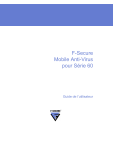
Публичная ссылка обновлена
Публичная ссылка на ваш чат обновлена.